Hoe maak je een netwerkdrive aan met AirDisk in OS X
Er zijn een miljoen manieren waarop het thuis gebruiken van een netwerkschijf super handig kan zijn. Of u nu een gemakkelijke en snelle manier wilt om een back-up te maken, bestanden te delen, media van meerdere computers te streamen of iets anders, een netwerkstation kan een handige en gemakkelijke manier zijn om te doen als deze correct is ingesteld. Hier is een oplossing voor het maken van een gebruik van uw Airport Extreme Base Station (AEBS) en uw Mac.
Het eerste dat je nodig hebt is een externe harde schijf met USB. Deze zijn tegenwoordig vrij gewoon en je hebt er misschien al een. Een ding om te onthouden is echter dat als u van plan bent om de AirDisk te gebruiken vanaf Windows-machines en OS X-machines, u de drive moet hebben geformatteerd voordat u dit proces start, en het moet een FAT32-partitie zijn.
Zodra je de harde schijf hebt gepartitioneerd, wil je dat je hem aansluit op je Airport Extreme Base Station en vervolgens Airport Utility op je Mac opent. Als het eenmaal is geopend, klikt u op Handmatige setup en vervolgens op Disks en wordt uw harde schijf weergegeven. Klik op het tabblad Bestanden delen om delen in te stellen voor uw netwerkcomputers.
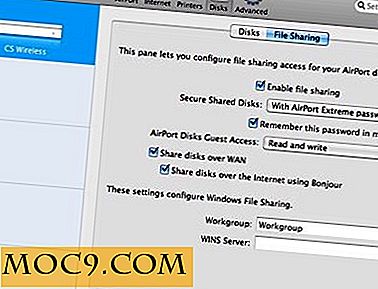
Klik eerst op Bestandsdeling inschakelen . Een eenvoudige en veilige beveiligingskeuze is het beveiligen van gedeelde schijven met het Airport Extreme-wachtwoord, waardoor het gemakkelijk is om meerdere wachtwoorden te onthouden. Als u deelt met Windows-computers, moet u ook de naam van hun werkgroep invoeren in het tekstvak Workgroup onderaan. Ga je gang en druk op Update zodra je al deze stappen hebt voltooid, laat het Airport Extreme Base Station opnieuw opstarten en je hebt toegang tot de AirDisk door naar Finder te gaan en op je AEBS te klikken in de zijbalk. Nadat u deze hebt geselecteerd, klikt u op Verbinden als, voert u uw wachtwoord in en klikt u op Verbinden. Dubbelklik nu gewoon op uw harde schijf en deze wordt net als elke andere harde schijf op uw computer gemonteerd.

Om toegang te krijgen tot die schijf vanaf een Windows-pc, hoeft u slechts een paar acties te ondernemen.
Open deze computer op de pc. Klik in de zijbalk links op Mijn netwerklocaties . Klik in het volgende venster weer in de linkerzijbalk op Netwerklocatie toevoegen. Selecteer " Kies een andere netwerklocatie " en klik op Volgende. Voer in het volgende venster "\\" in en vervolgens het IP-adres van uw router, die u op het eerste scherm kunt vinden wanneer u het Airport Utility op uw Mac opent.

Nadat u dit IP-adres hebt ingevoerd en op Volgende hebt geklikt, wordt een netwerkmap toegevoegd aan het scherm "Mijn netwerklocaties", zodat u vanaf uw pc gemakkelijk toegang hebt tot uw AirDisk.

Hoe gebruik je je netwerkschijven? Ken je een betere manier om het te doen? Heeft u vragen over het proces? Laat je opmerking beneden achter!







